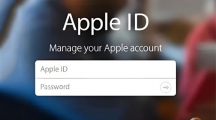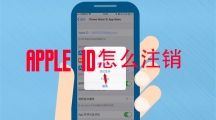《apple》 id如何更换手机号
时间:2024-06-13作者:Lov1r8oy
当我们进行 Apple ID 更换手机号这一重要操作时,就像是在为我们与苹果生态系统之间的连接进行一次关键的调整和更新。这不仅仅是简单地更改一个手机号码,更是对我们账户安全性和便捷性的重新塑造。
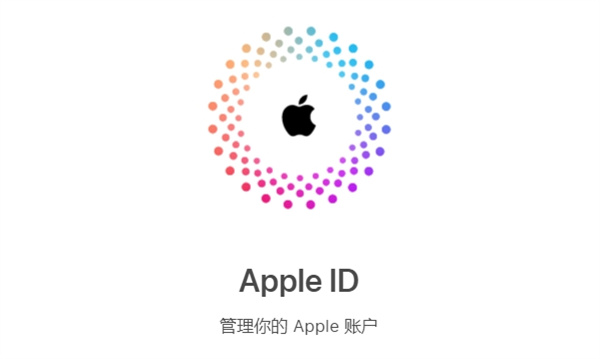
更换手机号操作方法
1、首先我们打开手机桌面中的【设置】应用,打开设置软件之后我们可以看到飞行模式、无线局域网、蓝牙、蜂窝网络等功能,我们点击【账号】;
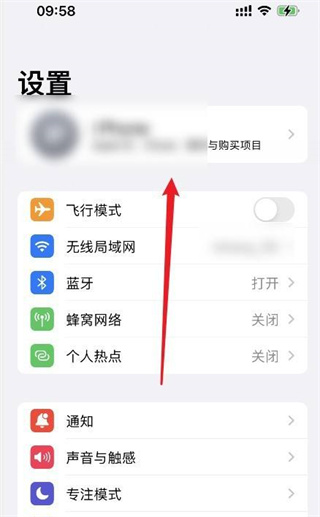
2、然后在账号的页面中有个人信息、登录与安全性、付款与配送、订阅等功能,在这里点击【登录与安全性】;
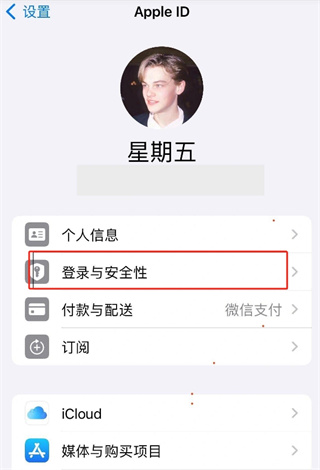
3、接着来到登录与安全性的页面中可以设置账号的很多的信息,我们需要点击的是【双重认证】;
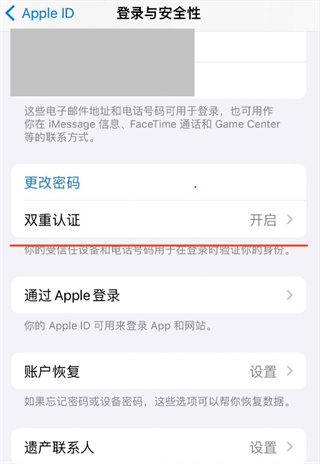
4、之后进入到双重认证的页面中可以看到受信任电话号码,我们点击旁边的【编辑】;
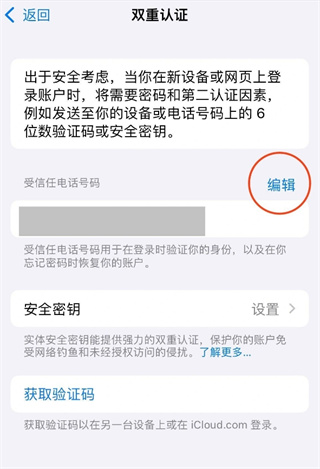
5、最后点击过后我们可以看到一个减号图标那是移除,我们删除旧手机号后点击【添加受信任电话号码】即可;
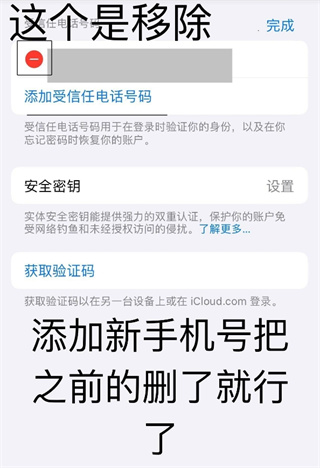
【苹果官网更换】
1、首先我们进入到到苹果官网中 https://appleid.apple.com,进入到苹果官方之后我们在页面中点击【登录】;
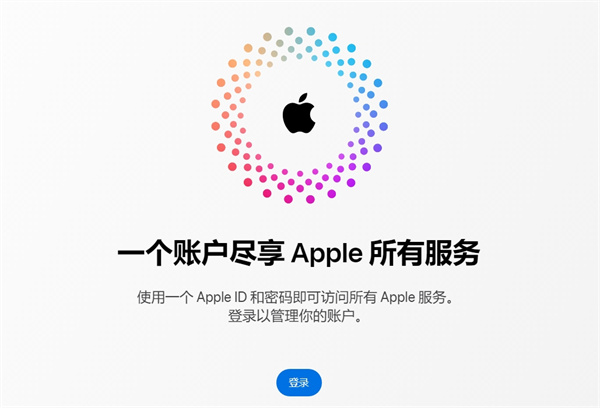
2、然后我们输入输入上电子邮件或电话号码和密码,成功输入之后我们点击一个【箭头图标】;
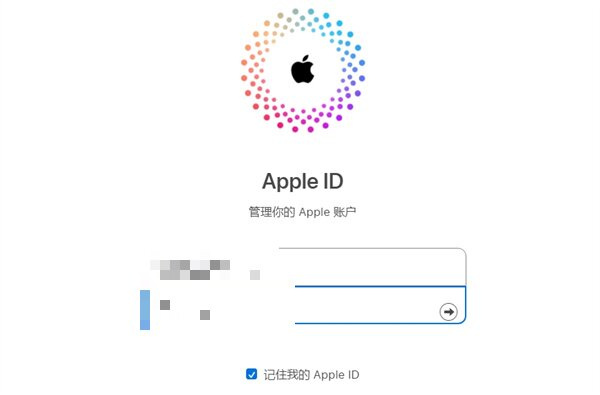
3、接着来到账号管理的页面中可以看到有很多的不同的功能,我们在这里点击【登录和安全】;
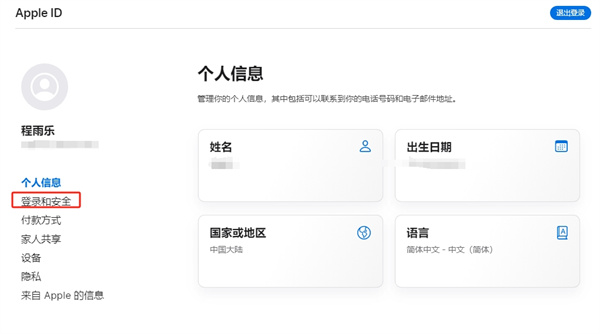
4、之后在登录与安全的页面中可以设置电子邮件和电话号码、账户安全、遗产联系人等,我们点击【电子邮件和电话号码】;
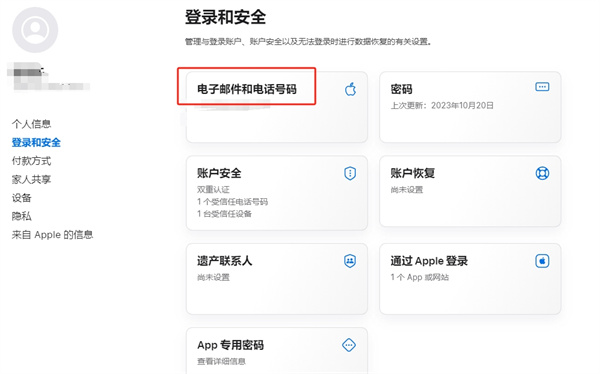
5、点击之后会弹出电子邮件和电话号码的对话框,我们点击1个电话号码后面的【加号图标】;
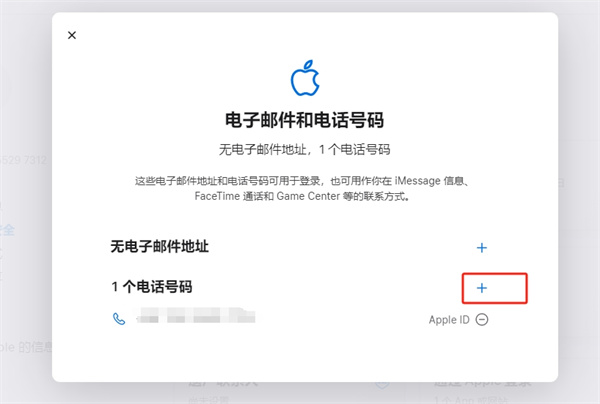
6、最后我们输入需要更换的手机号码之后在选择一个验证方式点击【继续】即可;

猜你喜欢